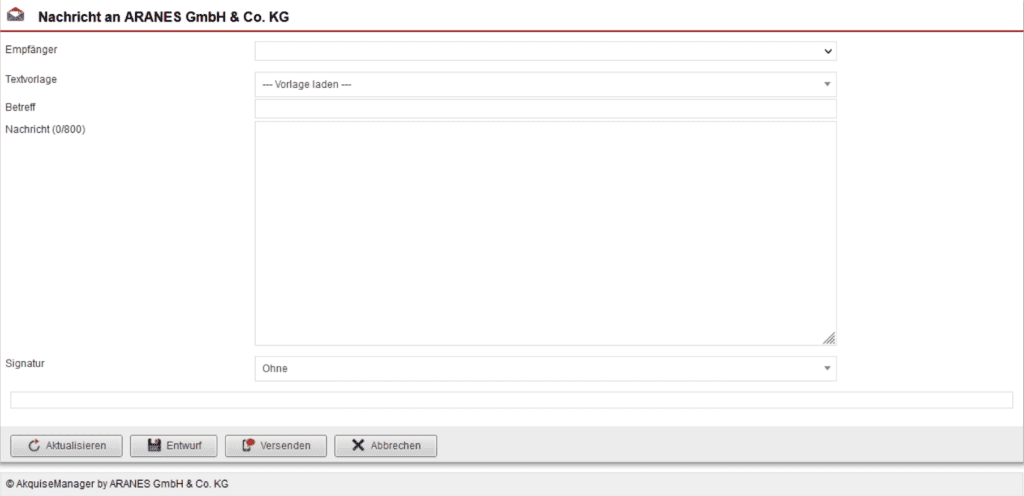SMS
Im Kundendatensatz im rechten Bereich „Anlegen & Aktionen“ gibt es, durch einen Klick auf die drei rechts sichtbaren und untereinander geordneten Punkte, in dem sich öffnenden Auswahlmenü die Schaltfläche „SMS“. Über diese können Sie eine SMS an die hinterlegte Handynummer des Kunden senden. Nach einem Klick auf das Icon öffnet sich ein neues Pop-up Fenster mit der Eingabemaske.
SMS senden
Diese Eingabemaske füllen Sie wie folgt aus:
- Empfänger: Suchen Sie den Empfänger der SMS aus.
- Textvorlage: Wählen Sie eine vorgefertigte Textvorlage aus, die automatisch das Feld Betreff und den Text ausfüllt. Diese Textvorlage können Sie in den Einstellungen anlegen. Informationen hierzu finden Sie im entsprechenden Handbucheintrag.
- Betreff: Geben Sie den Grund Ihrer SMS an.
- Nachricht: Schreiben Sie den gewünschten Text.
Wählen Sie unten Ihre Signatur aus. Jetzt können Sie Ihre SMS durch einen Klick:
- Aktualisieren: Der Text wird gespeichert und Sie bleiben in der Maske.
- Entwurf: Speichern Sie Ihre SMS als Entwurf.
- Versenden: Schicken Sie die SMS ab.
- Abbrechen: Verwerfen Sie Ihren Text.
Hinweis: Falls Sie die Funktion freigeschaltet haben wollen, wenden Sie sich an den Support.
Weitere Informationen zur SMS finden Sie im folgendem Newsbeitrag: